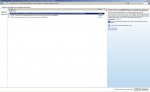skorpion68 schrieb:
Die 1. Ausgabe:
1 Datei(en) kopiert und die 2. Ausgabe:
2 Datei(en) kopiert solltest du nach Ausführung des Scripts gesehen haben, wenn dem so war dann führe bitte noch einmal das Script
SFC-Scan.cmd aus Beitrag
#24 aus. Zur Gegenprobe führe danach noch das Systemupdate-Vorbereitungstool aus. Füge das neue LOG
sfcdetails.txt sowie das LOG
CheckSUR.log per Archiv
CheckSUR.zip an deine nächste Antwort an.
Optimal. Diesmal hat es funktioniert und die Fehler sind weg, wie in den Log files zu lesen ist. War eine aufwendige Reperatur (waren glaub 8 sfc Scans insgesamt) aber hat ja dann doch noch geklappt und vielen Dank für deine Mühe (hat mir eine aufwendige Neuinstallation erspart). Um noch einen Verbessungsvorschlag zu machen: es wäre sehr gut wenn alle Scripte von dir von 1 bis x durchnummeriert werden dann kann ich den Reperaturvorgang besser nachvollziehen bei der Anzahl der Dateien und kann mir beim nächsten mal evtl. schon komplett selber helfen indem ich die Scripte umschreibe, also die defekten Dateien aus den Logfiles suchen und dann per Editor in die Scripte eintrage usw.
Jetzt muss ich wahrscheinlich Windows Updates wieder einschalten und dann die fehlden Updates laden oder wie?
Habe mal eine Kurzfassung in einer Textdatei geschrieben, damit ich im Überblick mal sehen kann welche Schritte in welcher Reihenfolge durchgeführt wurden:
1. mit Script SFC-Scan nach defekten Dateien suchen und log File sfcdetails.txt erstellen
2. mit:
Code:
DISM /Online /Get-Packages /Format:Table /English > "%USERPROFILE%\Desktop\PackagesList.txt
Logfile der Packages erstellen
3. mit Remove-Package 1-3 defekte Updates deinstallieren (dazwischen jeweils einen SFC-Scan und log File sfcdetails.txt bzw. Logfiles PackagesList.txt erstellen)
4. Script "Add-Package.cmd" ausführen und Package KB2937610 (Microsoft .NET Framework 3.5.1) wird herunterladen und installiert
5. mit Script SFC-Scan nach defekten Dateien suchen und log File sfcdetails.txt erstellen
6. laden von Systemupdate-Vorbereitungstool für Windows 7 für x64-basierte Systeme (KB947821) [Oktober 2014] und ausführen
7. Log file C:\Windows\Logs\CBS\CheckSUR.log als .zip packen und posten
8. Script Download-Packages.cmd ausführen (KB2937610)(.NET Framework 3.5.1 wird heruntergeladen)
9. erneutes ausführen von Systemupdate-Vorbereitungstool für Windows 7
10. LOG CheckSUR.log per Archiv CheckSUR.zip posten
11. Script SFC-Scan.cmd erneut ausführen und LOG sfcdetails.txt erneut posten
12. Script Copy-Files.cmd (kopiert fehlende Datei Windows6.1-KB2937610-x64.msu in den C:\Windows\Temp\CheckSUR\Manifests Ordner)
13. erneutes ausführen von Systemupdate-Vorbereitungstool für Windows 7
14. LOG CheckSUR.log per .zip Archiv CheckSUR.zip an die nächste Antwort anfügen
15. Tool SFCFix ausführen
16. LOG SFCFix.txt posten
17. Script Repair.cmd ausführen
18. Script SFC-Scan.cmd erneut ausführen und LOG sfcdetails.txt erneut posten
19. LOG CheckSUR.log per Archiv CheckSUR.zip posten
Mir ist nur nicht klar wie du die weiteren Updates gefunden hast die mit den Remove-Package 1-3 deinstalliert wurden. Ich habe vorher mal gelesen das Windows 7 Microsoft .NET Framework 3.5.1 braucht anstatt die Version 4.5.x und ich habe die 3.5.1 Version nicht installiert gehabt, so wie ich es gesehen habe?!
Die Kurzfassung von mir ist aber auch nicht ganz vollständig, da ich die PackagesList.txt insgesamt vier mal erstellt habe..